Nihanja nastavitve in uporabe Apple Pay

- 4081
- 316
- Mrs. Patrick Kris
V sodobnem svetu je najbolj priljubljena metoda plačila, ki niso vpletena plačila, tako v prisotnosti kartice kot v njegovi fizični odsotnosti. V drugem primeru nakupe plača čip NFC, danes pa se široko uporablja tehnologija v bližini terenskih komunikacij, tudi v Rusiji. Priljubljenost brezkontaktnih plačilnih sistemov, kot so Apple Pay, Samsung Pay in Android Pay, je posledica preprostosti, praktičnosti, učinkovitosti in varnosti poslovanja. Za nakupe zdaj ni treba nositi denarnice s seboj, popolni "plastiki", ker pametni telefon ali drug, ki podpira napravo, ki ima aplikacijo s priloženo kartico, lahko uporabite kot plačilno orodje.

Prvi, ki je zagnal sistem plačila Apple plačila iz podjetja "Apple". V Rusiji je storitev od leta 2016 na voljo, da sta uporabnika iPhone in Apple Watch pozitivno zaznala, in vsak dan geografija točk, ki zagotavljajo možnost uporabe storitve, raste. Plačilo nakupov z jabolčno pijačo je bilo samo. Brezkontaktni način plačila je primeren za trgovine, aplikacije in spletna mesta. Za izvajanje operacij je ena od naprav "Apple" z NFC (čip je na voljo na vseh novih iPhone, iPad in Apple Watch), namestil programsko opremo in račun v bančni organizaciji, iz katere bodo odpisana sredstva. Poleg tega lahko digitalizirate več plačilnih kartic (do 8) različnih bank, ki ponujajo to vrsto storitve. NFC brezžična tehnologija z majhnim polmerom dejanj omogoča hitro izmenjavo podatkov med napravami, na primer pametnim telefonom in terminalom, pod pogojem, da je njihova neposredna bližina.
Ali je varno plačati prek Apple Pay
Varnost plačil skrbi za številne uporabnike. Kar zadeva ta plačilni sistem, se zaradi tega ni vredno skrbeti, izvajanje transakcij z uporabo storitve zagotavlja večjo zanesljivost kot plačilo za redno bančno kartico.

Ker je NFC tesno brezkontaktno razmerje (polmer delovanja je 10-20 cm), dinamične potrditvene kode, ki se prenašajo v šifrirani obliki kartice, prestrezanje informacij o informacijah o podrobnostih so izključene. Podatki na čipu niso povezani z napravo na napravi, ne ohranjajo naprave ali strežnikov APPL in jih prodajalcu ne poroča napadalci. Poleg tega transakcijo spremlja identifikacija lastnika prek biometričnega senzorja ali osebne kode.
Kaj banke podpirajo Apple Pay
Za tiste, ki nameravajo uporabljati Apple Pay, je pomembno vedeti, katere kartice podpirajo storitev. Zaradi povpraševanja po storitvah večina bank zagotavlja možnost vezave kartice na račun plačilnega sistema.
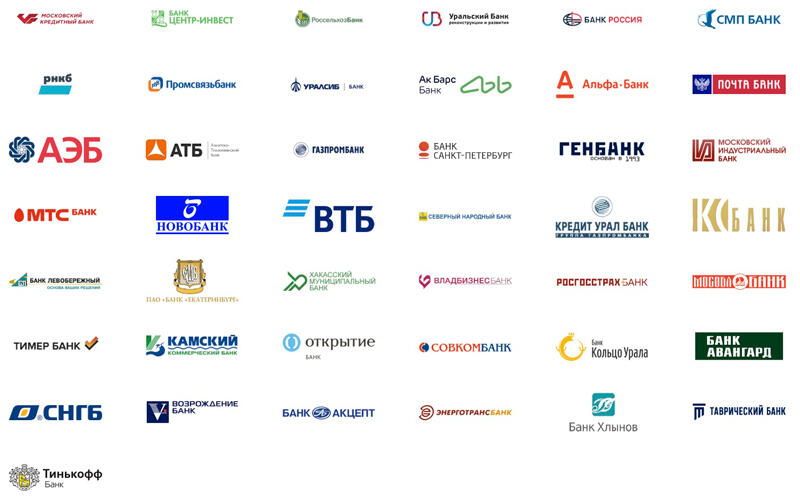
Trenutno lahko uporabite debetne in kreditne kartice naslednjih bank in partnerjev:
- Banka Alfa;
- Vtb;
- Sberbank;
- Raiffeisenbank;
- Tinkoff;
- Gazprombank;
- Rosbank;
- Banka "Saint-Petersburg;
- Odpiranje;
- Ruski standard;
- Promsvyazbank;
- Unicredit Bank;
- Banka banke;
- Poštna banka;
- Domača kreditna banka;
- Mts;
- Beelina;
- Megafon;
- Yandex denar;
- Qiwi.
Priljubljenost storitve narašča, zato je tehnološka podpora koristna tudi za finančne organizacije, ki želijo pritegniti stranke. Zaradi tega se seznam sodelujočih bank in partnerjev še naprej dopolnjuje.
Kako omogočiti plačilo Apple
Na napravi, ki podpira EPL (iPhone SE, 6 in vse naslednje, iPad Mini 3, 4 generacije, Air 2, Pro, Apple Watch, Mac iz leta 2012 je bil predhodno nameščen, v tem primeru bi morala uporabljati storitev z vezavo plačilnega izdelka. Če je iz kakršnega koli razloga odsotna aplikacija v napravi s čipom NFC, lahko namestite Apple Pay, tako kot katera koli druga programska oprema, iz uradne trgovine App Store.
Na pametnem telefonu 5 ali 5s lahko aplikacijo prenesete za ustvarjanje para z Appl Vatch. Čeprav ti telefonski modeli niso opremljeni z modulom NFC, vam ligament omogoča uporabo storitve s pametnimi urami, ki podpirajo to priložnost.
Kako povezati Apple Pay:
- V nastavitvah naprave gremo na "Wallet in Apple Pay";
- Kliknite "Dodajte plačilno kartico";
- Vnesemo podrobnosti ali fotografiramo kartico;
- Strinjamo se s pogoji uporabe;
- Potrditev prejmemo od bančne organizacije.
Skupno lahko privežete do 8 kart. Ob prisotnosti drugih naprav "Apple" bo plačilni izdelek na voljo samodejno in pod pogojem splošnega Apple ID.
Kako dodati kartice in konfigurirati Apple Pay
V nastavitvah Apple ni nič zapletenega, uporabnik s katero koli stopnjo usposabljanja se bo lahko spoprijel z nalogo. Če želite to narediti, dodajte podatke ene ali več plačilnih kartic v denarnico na iPhone, iPad, iwatch ali Mac in preverite, ali Apple Pay deluje. Za različne naprave se postopek pritrditve nekoliko razlikuje.
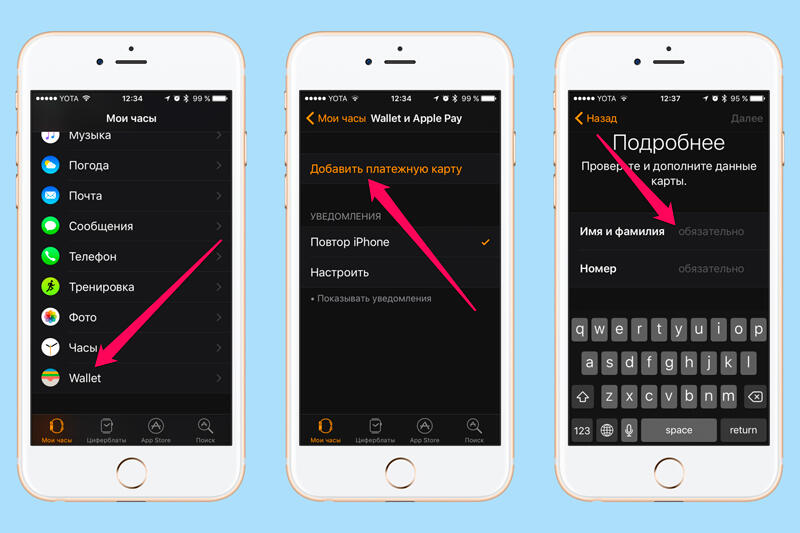
Kako dodati kartico v iPhone
Razmislite, kako konfigurirati storitev Apple Pay na pametnem telefonu:
- Odprta denarnica;
- Kliknite "+" v zgornjem desnem kotu vmesnika;
- Predstavimo podrobnosti o plačilnem izdelku ali fotografiramo na kameri pametnih telefonov (če so bili nakupi kartice v Aytyuns ali App Stor že plačani, morate podatke potrditi z vnosom kode za preverjanje);
- Prosimo za preverjanje in počakamo na potrditveno kodo za SMS ali e-pošto (banka lahko zahteva tudi več informacij) in potrdi vezavo;
- Kliknite "Naprej", se je zgodila vezava.
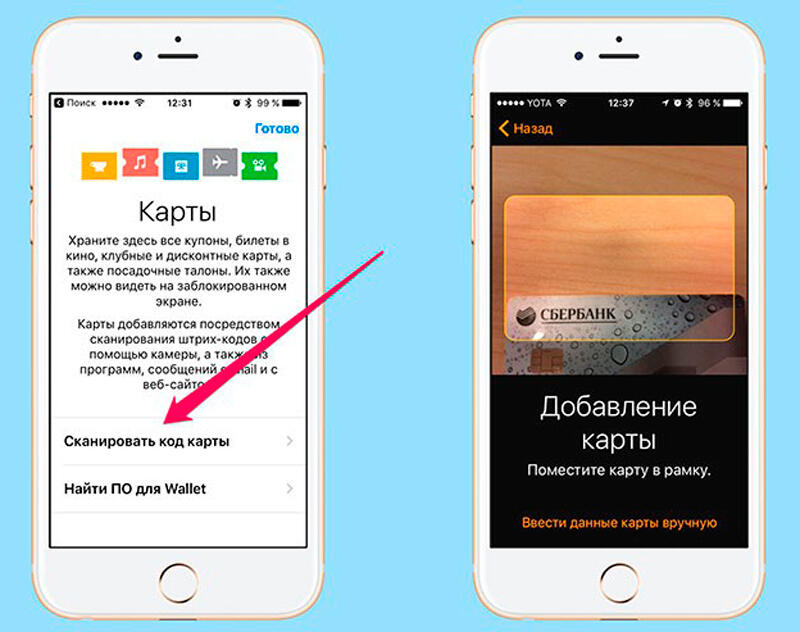
Kako povezati kartico na iPad
Na iPadu lahko na ta način dodate kartico:
- Gremo na "nastavitve";
- izberite razdelek "Denarnica in Apple Pay";
- Kliknite "Dodajte plačilno kartico";
- Podatke o kartici potrjujemo, če so bile prej uporabljene za nakupe v iTunesu, če ni podatkov, jih ročno uporabite ali odstranite kamero;
- Kliknite "Naprej" in čakajo na potrditev od banke;
- Po postopku preverjanja kliknite "Naprej". Pripravljen.
Kako povezati storitev Apple Watch
Kar zadeva pametne ure iWatch, so navodila tukaj drugačna:
- Odprite Apple Watch na iPhone ali Mac, pojdite na zavihek "Moja ura";
- Kliknite "Denarnica in Apple Pay";
- Kliknite »Dodaj kartico« in ročno vnesite podatke, odstranite na kamero ali potrdite podatke, če je bil plačilni izdelek že uporabljen z vašim identifikatorjem;
- Kliknite "Naprej" in pripravite potrditev od banke;
- Po čeku kliknemo "Naprej", zdaj je plačilo na voljo prek pametnih ur.

Kako dodati kartico v mac iz id dotika
V računalniku morate izvesti naslednja dejanja:
- V meniju gremo v sistemske nastavitve;
- izberite "Denarnica in Apple Pay";
- Kliknite "Dodaj zemljevid";
- Vnesemo podrobnosti ali jih fotografiramo, če dodamo tistega, ki je bil uporabljen z identifikatorjem Apple ID, vnesete kodo;
- Kliknite "Naprej" in počakajte na potrditev od banke;
- Na koncu revizije kliknite "Naprej". Storitev je pripravljena za uporabo.
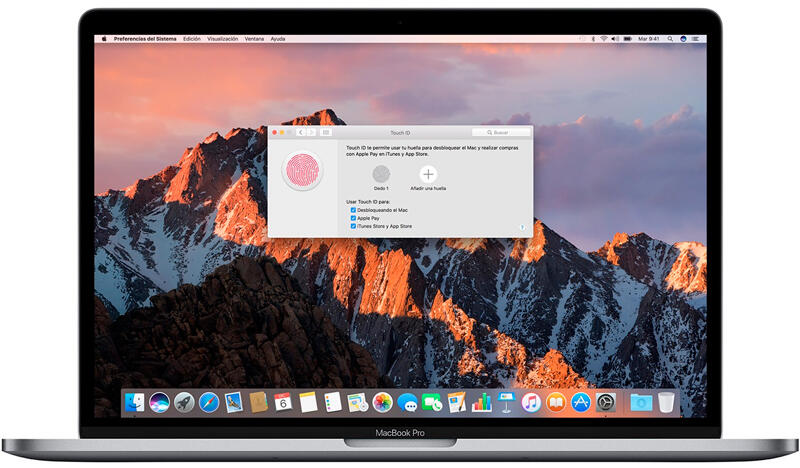
Če na Macu ni ID -ja dotika, lahko plačilo izvedete na združljivem iPhone ali Appl Vatch, za katerega morate v nastavitvah pametnih telefonov iti na "denarnico in Apple Pay" in omogočite opcijo "Plačilo za Mac".
Kako izplačati Apple Pay
EPL Drai deluje povsod, kjer vam oprema omogoča plačilo nakupov na brezkontakten način. Na blagajni ali v bližini terminala boste videli ustrezen simbol, ki poroča o možnosti brezkontaktnega plačila. Poleg tega lahko kupite v aplikacijah ali prek spletnega brskalnika Safari v internetu.
Z uporabo Apple Pay vam bomo povedali, kako plačati s storitvijo.
Plačilo IPhone C Face ID
Na iPhone X in novih iPhone XS in iPhone XS Max ni skenerja tiskanja na dotik, vendar obstaja funkcija ID obraza (sistem za prepoznavanje osebe), kar pomeni pristnosti uporabnika s skeniranjem. Po analogiji s skeniranjem prstnega odtisa iPhone X, XS prepozna obraz lastnika in odklene telefon ali preveri plačila.
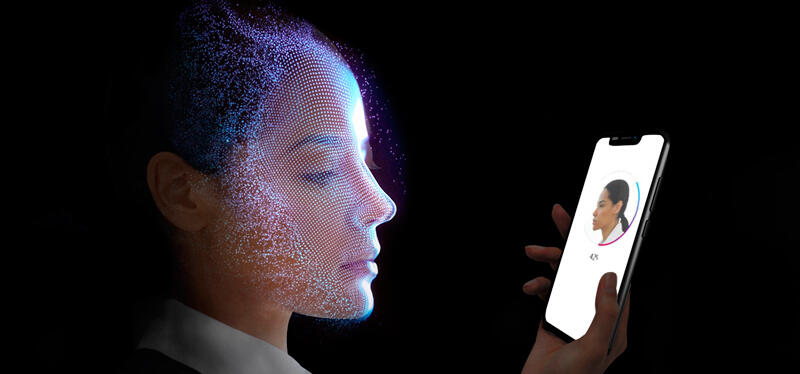
Plačilo pametnega telefona z ID -jem obraza je enostavno:
- Če želite plačati pri privzeti kartici, dvakrat kliknite na stranski gumb (ali izberite želeno možnost v programu);
- Skozi preverjanje pristnosti gremo prek ID -ja ali vnesemo geslo;
- Telefon približamo terminalu, po katerem bo vaša naprava poročala o uspehu operacije. Za velike nakupe bo morda potrebna potrditev.
Za spletna plačila v združljivih storitvah po ustvarjanju aplikacije in preverjanju podatkov, vnesenih na fazi izbire načina plačila.
Plačilo z IP -jem iPhone C Touch ID
Apple Pay lahko uporabite na iPhone 8 in prej združljive različice pametnega telefona s skenerjem prstnih odtisov:
- Za plačilo privzete kartice uporabimo prst na senzorju dotika ID (ali predhodno izberemo kartico, s katero bo plačilo izvedeno);
- Pametni telefon prinesemo na terminal, ki drži poleg brezkontaktne naprave, dokler se na zaslonu ne prikaže napis (morda bo potrebno za potrditev operacije). Plačilo je izvedeno.
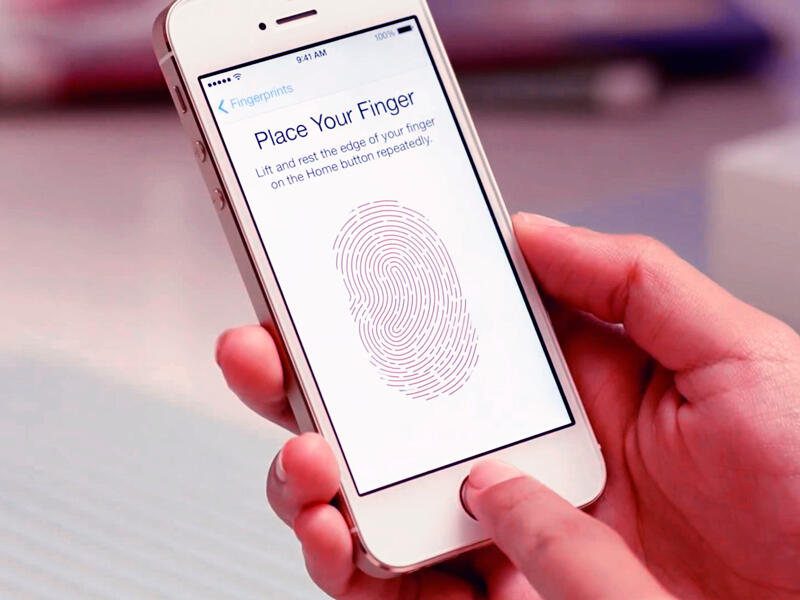
Če želite narediti spletno plačo, morate izbrati aplikacijo razpoložljivih načinov plačila in potrditi transakcijo s pomočjo ID -ja dotika.
Plačilo s pametnimi urami iWatch
Zdaj razmislite, kako plačati s pomočjo Apple Pay s pametnimi urami:
- Dvakrat kliknite na stranski gumb, da uporabite privzeto možnost kot plačilni izdelek;
- Držite uro poleg brezkontaktnega bralca;
- Počakamo na lahka pulzacija, ki poroča o uspešnem plačilu.
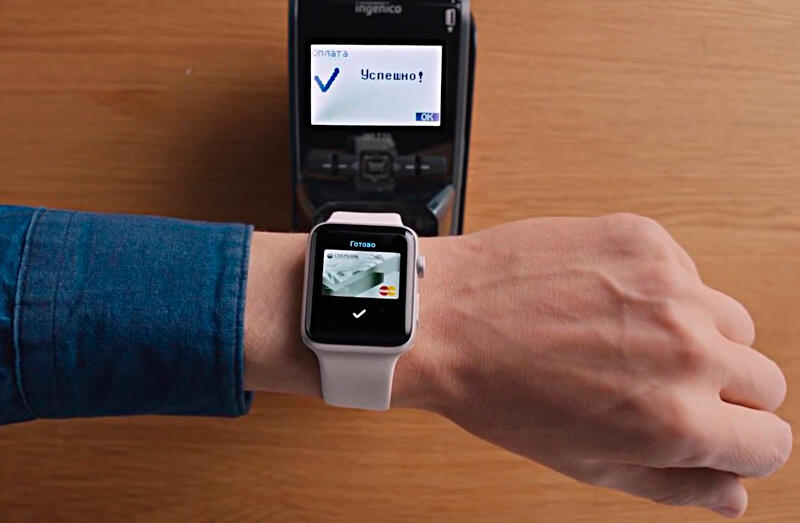
Pri Appleu lahko plačate storitve ali nakupe v trgovinah, restavracijah, trgovalnih strojih, taksijih in drugih krajih, kjer je tehnologija podprta. Ta način plačila deluje tudi v številnih aplikacijah in spletnih mestih, če so odprti v safariju v računalniku, iPadu ali iPhoneu.
Kako onemogočiti Apple Pay na iPhoneu
Včasih obstaja potreba po "plastiki" za razhranjevanje iz plačilnega sistema, na primer v primeru zapiranja računa, izgube kartice ali naprave ali iz drugih razlogov. Če je bilo uporabljeno plačilno orodje, je bolje uporabiti več načinov odstranitve, da se popolnoma znebite vseh "repov".
Razmislite, kako odstraniti neuporabljeno bančno ali bonus kartico.
Prek denarnice:
- Odprite aplikacijo v napravi in izberite kartico;
- Gremo na zavihek Informacije;
- Kliknite "Izbriši kartico".
Prek jabolčnega ID -ja:
- Gremo na nastavitve pametnih telefonov;
- Odprite razdelek »Trgovina iTunes Store in App Store«;
- izberite "Apple ID" - "Oglejte si Apple ID";
- V razdelku "Upravljanje plačilnih načinov" odstranimo tako, da na dnu strani izberemo nepotrebno kartico in pritisnemo "Izbriši".
Skozi iTunes:
- Odprite aplikacijo in izberite zavihek "Snemanje računa";
- V meniju kliknite "Pogled ...";
- Nato izberite "Upravljanje načinov plačila", poudarite nepotrebno kartico in kliknite "Izbriši".
Skozi safari:
- V nastavitvah pametnih telefonov odpremo razdelek "Safari" - "Avtomatizacija";
- Izberite "Shranjene kreditne kartice", nato pa bo sledil postopek preverjanja s pomočjo tiskanja ali z vnosom kode;
- V zgornjem kotu na naslednji strani kliknite »Spremeni«, na seznamu priloženih plačilnih izdelkov izberite nepotrebno kartico in izbrišite.
Poleg tega, če vas moti gumb »Domov« jabolčne storitve »Domov«, lahko to možnost odklopimo v nastavitvah v razdelku »Denarnica in Apple Pay« in preuredite stikalo za preklop nasproti ustrezne točke v točki v neaktiven položaj. Po teh manipulacijah se iPhone ne bo odzval na dvojno stiskanje "dom" z blokiranim zaslonom.
- « Načini za popravljanje napak pri upravljanju pomnilnika v sistemu Windows
- Nianse iskanja in dodajanja stikov v Skype »

